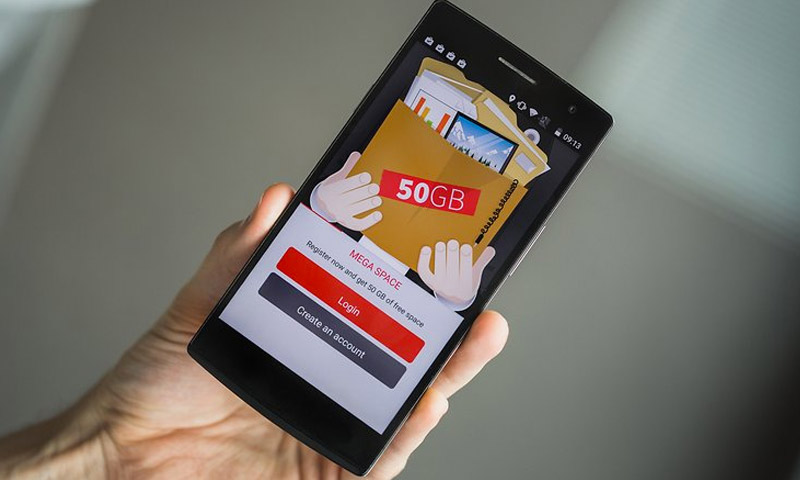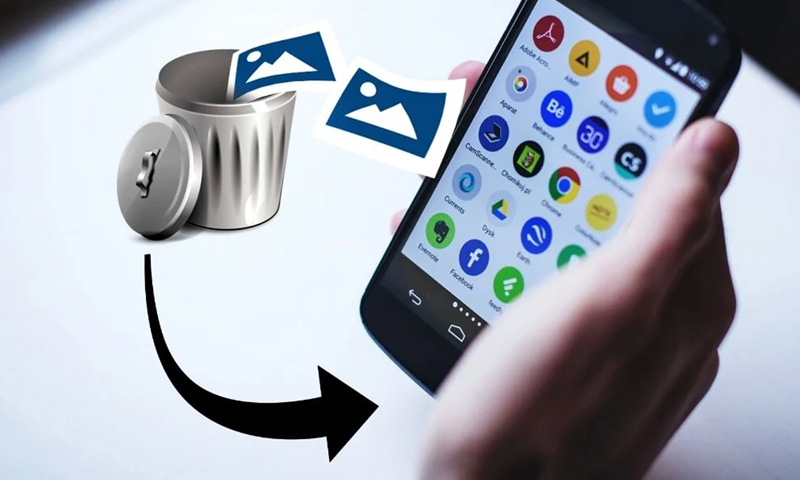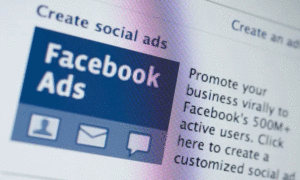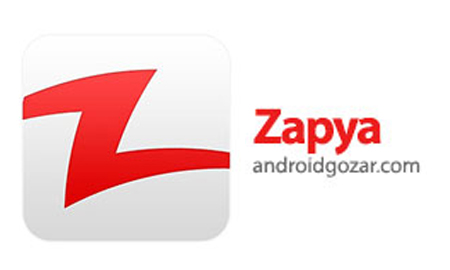
تبادل الملفات لاسلكيًا في الهواتف الذكية باستخدام Zapya
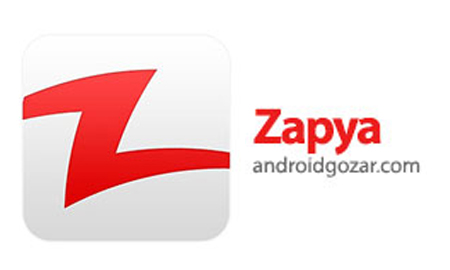
أسامة عبد الرحيم
قد تبدو عملية تبادل الملفات بين أجهزة الأندرويد Android سهلة جدًا وبديهية، إذ يمكن للمستخدم أن يتبادل الملفات بسهولة مع الأجهزة الأخرى عن طريق خدمة البلوتوث Bluetooth الشائعة، بالإضافة إلى إمكانية تبادل البيانات عن طريق كرت الذاكرة الصغير Micro SD، الذي يوفر إمكانية نسخ الملفات ولصقها على الجهاز الآخر، ولكن لكلا الطريقتين سلبياتها، إذ تحتاج خدمة البلوتوث إلى بعض الإعدادات والربط التي قد تربك المستخدم، ناهيك عن أن سرعته غير مرضية، خصوصًا عند الحاجة لإرسال ملفات كبيرة، بالإضافة إلى مشاكل نسخ الكرت، وما يتطلبه أحيانًا من إزالة بطارية الجهاز في بعض الأجهزة التي يتمركز فيها الكرت أسفل البطارية، والحاجة لإعادة تشغيل الجهاز.
ربما يتفاجأ المستخدم أنه بالإمكان تبادل الملفات عن طريق خدمة الواي فاي اللاسلكية WiFi المتوفرة في جميع أجهزة أندرويد، والتي توفر إمكانية تبادل الملفات والبيانات بمختلف أنواعها وأحجامها بين أجهزة الأندرويد بغض النظر عن نوعها بسرعة وبكل سهولة، خصوصًا في حال كان حجم الملفات كبيرًا ويحتاج إلى وقت طويل.
لحسن الحظ تتوافر الكثير من التطبيقات لنظام أندرويد بمختلف إصداراتها، والتي تتيح تبادل البيانات والملفات بين أجهزة أندرويد المختلفة، نستعرض في هذه المادة واحدًا من هذه التطبيقات المنتشرة في متاجر أندرويد، ويسمى زابيا Zapya والذي يعتبر أحد أكثر تطبيقات المشاركة شهرة ورواجًا بين المستخدمين.
يتميز تطبيق زابيا Zapya بحجمه الصغير، إذ يبلغ حجمه MB 2.8 ميجابايت فقط، بالإضافة إلى واجهته البسيطة وسهولة التعامل معه، كل ما يتطلبه التطبيق هو تنصيبه على كلا الجهازين الذي ترغب بتبادل الملفات خلالهما، وإتمام عملية النقل من خلال اتباع التعليمات التالية:
– قم بتحميل تطبيق زابيا Zapya من أحد متاجر أندرويد الشهيرة (Google Play Storel, 1Mobile Market, Aptoide Market, Mobogenie)
– بعد تحميل التطبيق على جهازك، قم بتثبيته من خلال اتباع خطوات التثبيت المعتادة.
– قم بفتح تطبيق زابيا Zapya واضغط على الأيقونة الزرقاء الموجودة أعلى نافذة التطبيق، اربط للمشاركة Connect to Share، واطلب من صديقك أن يقوم بفتح التطبيق بالتزامن معك.
– ستلاحظ ظهور نافذة تظهر خيارين: الأول، إنشاء مجموعة Create Group والثاني، بحث وانضمام Search and Join، كما هو ظاهر بالصورة التالية:
– إذا كنت ترغب بإرسال مقطع فيديو مثلًا، أو عدة ملفات مختلفة، قم بالضغط على الخيار الأول، إنشاء مجموعة Create Group، واطلب من صديقك أن يضغط في جهازه على الخيار الثاني، بحث وانضمام Search and Join
– انتظر قليلًا ريثما يتمكن جهازك من إيجاد جهاز صديقك والاقتران به، من خلال الضغط على اسم الجهاز الذي يظهر أمامك مثل C5303 والضغط عليه لتتم عملية الاقتران.
ملاحظة: احرص على إبقاء التطبيق ظاهرًا على شاشة الجوال وعدم الخروج منه إلا بعد إتمام عملية التبادل، بالإضافة إلى جعل الجهازين في نفس المكان، على ألا تتجاوز المساحة عشرة أمتار، حرصًا على عدم انقطاع مشاركة الملفات أثناء عملية النقل.
– بعد اقتران الجهازين مع بعضهما، اضغط على الخيار إرسال ملف Send File الموجود أسفل نافذة التطبيق، ثم حدد نوع الملف الذي ترغب بإرساله من خلال تحديد أحد الخيارات الظاهرة أعلى الخيار Send File، والتي تحتوي العديد من الأنواع: تطبيقات App، صوتيات Audio، صور الكاميرا Camera، استديو الصور Gallery، فيديو Video، مستندات Document، ذاكرة التخزين Storage.
– اضغط على الخيار فيديو Video مثلًا، في حال رغبت بإرسال مقطع فيديو أو عدة مقاطع معًا، ثم اضغط على الفيديو الذي ترغب لتظهر لك قائمة صغيرة تحوي عدة خيارات.
– قم بتحديد الخيار إرسال Send في حال رغبتك بإرسال مقطع واحد أو اضغط على الخيار متعدد Multi في حال رغبتك بإرسال عدة مقاطع من خلال تحديد المقاطع المرغوبة ثم الضغط على خيار إرسال Send الموجود أسفل النافذة ليتم إرسالها مباشرة واستقبالها بشكل تلقائي على الجهاز المقترن بسهولة، كما يمكن للمستخدم الضغط على الخيار تشغيل Play ليتم مشاهدة الفيديو قبل إرساله للتأكد من محتواه.
ملاحظة: يوفر تطبيق زابيا إمكانية تبادل الملفات مع أكثر من مستخدم بنفس الوقت من خلال إضافة مستخدمين آخرين إلى نفس الجلسة، كما يوفر إمكانية اللعب ضمن شبكة من خلال الخيار Play Games وتحميل إحدى الألعاب المتوفرة.
اذا كنت تعتقد/تعتقدين أن المقال يحوي معلومات خاطئة أو لديك تفاصيل إضافية أرسل/أرسلي تصحيحًا
إذا كنت تعتقد/تعتقدين أن المقال ينتهك أيًا من المبادئ الأخلاقية أو المعايير المهنية قدم/قدمي شكوى
-
تابعنا على :